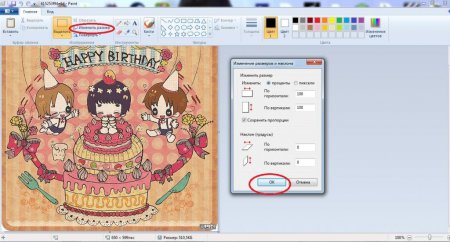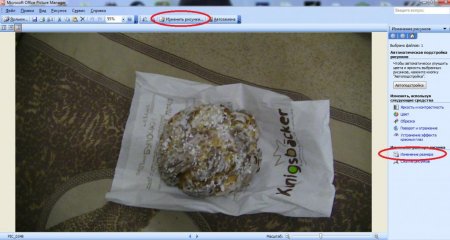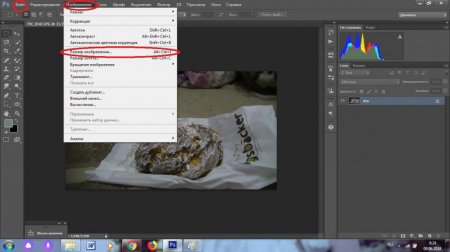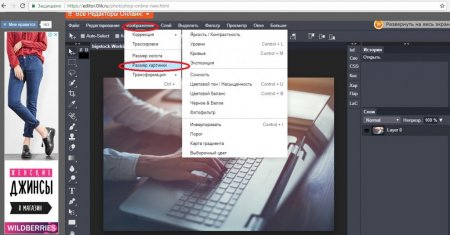Вернуться назад
Распечатать
Як змінити розмір фото? Інструкції і поради
Редагування фотографій - важкий процес, який формується з декількох найпростіших операцій. На жаль, під час нього користувачі стикаються з різними проблемами і питаннями. Деякі можна вирішити дуже швидко, а над якими доведеться неабияк постаратися. Як змінити розмір фото? Нижче будуть приведені найпростіші інструкції щодо втілення задуму в життя. Освоїти їх зможе навіть дитина!
Для зміни розміру фотографії потрібно: Відкрити на комп'ютері Paint. Знайти службу можна в будь-який "Віндовс" в розділі "Усі програми" - "Стандартні". Завантажити додаток картинку. Наприклад, вибравши "Файл" - "Відкрити". Натиснути на кнопку "Змінити розмір". Вона розташовується у верхній частині вікна, праворуч від інструмента "Виділення". Вписати у вікно, що з'явилося бажані значення полотна з картинкою по горизонталі і по вертикалі. Можна встановлювати параметри в пікселях або у відсотках. Підтвердити виконані маніпуляції. Залишається тільки здійснити збереження отриманого документа. Рекомендується у вікні "Зміна розміру" поставити позначку близько команди "Зберігати пропорції". Це вбереже зображення від розтягування.
Сформувати на комп'ютері папку з тими чи іншими графічними документами. Зайти в "Фотошоп". Відкрити "Файл" - "Сценарії" - "Обробник фотографій". Вказати папку з підготовленими документами в першому блоці та місце збереження у другому. Поставити позначку біля "Змінити розмір". Вписати в поля під відповідним рядком бажані значення. Натиснути "Застосувати" у верхній частині екрана. Тепер залишається трохи почекати. Картинки самі завантажаться в "Фотошоп", пройдуть стадію обробки і збережуться заздалегідь за вказаною шляху. Дуже зручно!
З чим працювати
Як можна змінити розмір фото? У цій задачі маса різноманітних рішень. Все залежить від того, якою графічний редактор буде використовувати юзер. Ми познайомимося з процесом коригування розміру зображення через: Photoshop; Paint; Microsoft Picture Manager; 0lik Editor. Остання утиліта - це online-додаток. Воно не вимагає установки і дублює основну масу функцій класичного "Фотошопу".Інструкція по роботі в Paint
Як змінити розмір фото? Перший прийом - це використання програми під назвою "Паинт". Воно користується величезною популярністю при виконанні елементарних операцій з зображеннями.Для зміни розміру фотографії потрібно: Відкрити на комп'ютері Paint. Знайти службу можна в будь-який "Віндовс" в розділі "Усі програми" - "Стандартні". Завантажити додаток картинку. Наприклад, вибравши "Файл" - "Відкрити". Натиснути на кнопку "Змінити розмір". Вона розташовується у верхній частині вікна, праворуч від інструмента "Виділення". Вписати у вікно, що з'явилося бажані значення полотна з картинкою по горизонталі і по вертикалі. Можна встановлювати параметри в пікселях або у відсотках. Підтвердити виконані маніпуляції. Залишається тільки здійснити збереження отриманого документа. Рекомендується у вікні "Зміна розміру" поставити позначку близько команди "Зберігати пропорції". Це вбереже зображення від розтягування.
"Офіс" та його додатки
А як змінити розмір фото через Picture Manager? Це не найважча задача, але про неї відомо далеко не кожному. Покроково процес коригування графічних файлів може бути представлений наступним чином: Зайти в Picture Manager. Відкрити у додатку ту чи іншу картинку. Можна просто перетягнути файл в робочу область утиліти. Клацнути по кнопці "Змінити фотографії". Її можна відшукати на панелі інструментів у верхній частині вікна. У меню праворуч натиснути на рядок "Зміна розміру". Встановити параметри картинки. Тут можна вибрати стандартні ширину і висоту або вписати їх у спеціально відведені вікна самостійно. Натиснути на OK. Що тепер? Зображення змінено, можна його зберігати. Такий прийом використовується часто, але при сильному збільшенні розміру фотографії може постраждати її якість.Інструкція по роботі в "Фотошопі"
Найпопулярнішим графічним редактором є Adobe Photoshop. За допомогою нього можна здійснювати різноманітні коригування графічних документів. Як змінити розмір фото в "Фотошопі"? Інструкція щодо втілення задуму в життя має наступну інтерпретацію: Зайти в Photoshop і відкрити там потрібний документ. Клацнути по кнопці "Зображення". Вибрати опцію "Зміна розміру зображення". Не плутати з "Зміна розміру полотна"! Вказати значення ширини та висоти картинки. Підтвердити процес. Щоб редагувати відразу кілька документів, рекомендується:Сформувати на комп'ютері папку з тими чи іншими графічними документами. Зайти в "Фотошоп". Відкрити "Файл" - "Сценарії" - "Обробник фотографій". Вказати папку з підготовленими документами в першому блоці та місце збереження у другому. Поставити позначку біля "Змінити розмір". Вписати в поля під відповідним рядком бажані значення. Натиснути "Застосувати" у верхній частині екрана. Тепер залишається трохи почекати. Картинки самі завантажаться в "Фотошоп", пройдуть стадію обробки і збережуться заздалегідь за вказаною шляху. Дуже зручно!